Hemos cubierto bastantes aplicaciones que le permitencontrola tu Mac o mira su pantalla desde un dispositivo iPhone o Android. Si bien hay aplicaciones gratuitas disponibles, las funciones ricas en su mayoría son pagas. Mac Lion en realidad tiene una función integrada para compartir pantalla que convierte su Mac en un servidor VNC. Luego puede usar un cliente VNC en su iPad o tableta Android para conectarse a su Mac. Al menos podrá ver la pantalla de Mac o, según el cliente VNC que esté utilizando, puede tener un control completo o limitado sobre las funciones del teclado y el mouse. Los clientes de VNC pueden ser gratuitos o de pago, no está restringido a usar uno en particular. Esta guía le muestra cómo compartir la pantalla de su Mac con un iPad utilizando el cliente VNC gratuito Mocha VNC Lite.
Para convertir su Mac en un cliente VNC sin instalar una aplicación, vaya a Preferencias del Sistema y seleccione Compartir debajo Internet e inalámbrico. Verá una lista de servicios a la derecha, seleccione Compartir pantalla. Tendrás que desmarcar Gestión remota si está seleccionado Hacer clic Configuraciones de computadora e ingrese una contraseña que el cliente de VNC le pedirá antes de crear una conexión.

Instale un cliente VNC en su iPad o tableta Android. Trabajamos con el iPad 2 y Mocha Lite, que es un cliente VNC gratuito disponible en la App Store. Para agregar un servidor a Mocha Lite, haga clic en Nuevo en la pantalla de la aplicación y verá la ventana de configuración abierta. Si no ve la configuración, haga clic en Menú en la parte superior y selecciona Configurar. Tanto su iPad como su Mac deben estar en la misma red Wi-Fi. Ingrese la dirección IP de su Mac en el Dirección del servidor VNC campo. Encender Mac OS X Lion inicia sesión e ingrese su ID de usuario y contraseña de Mac.
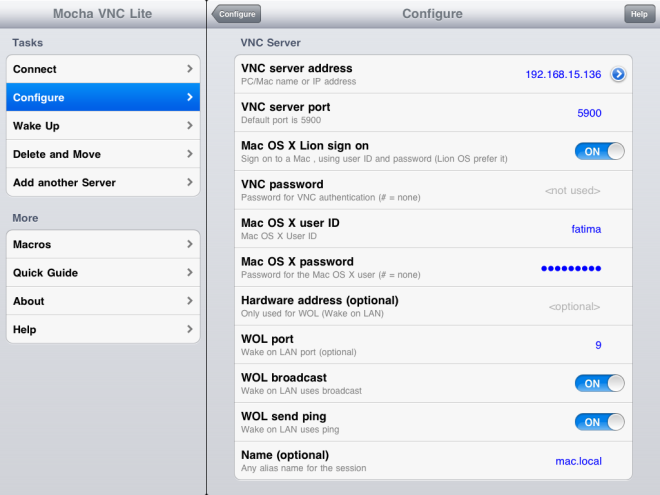
Seleccione cómo la aplicación mostrará la entrada del teclado y el mouse o desactívela girando Ver solo modo en. En el menú de la izquierda (haga clic en Menú en la parte superior si no lo ve), seleccione Conectar y elija a qué servidor desea conectarse.
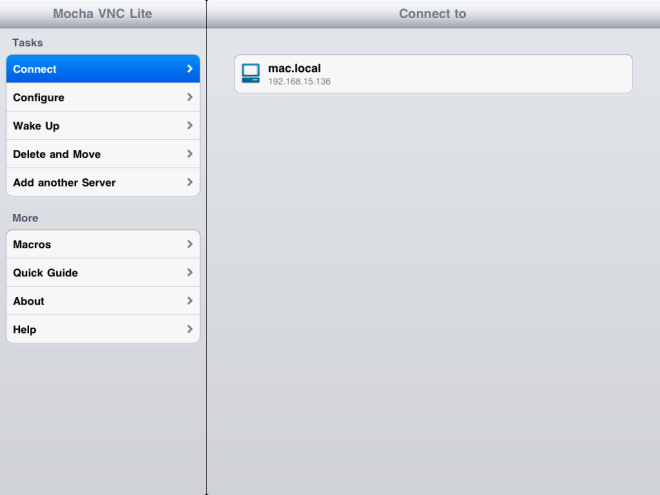
Una vez conectado, es simplemente una cuestión denavegando por los controles de la aplicación. La aplicación le permite controlar tanto el puntero del mouse como el teclado. Verá una barra de controles en la parte inferior de la pantalla, que se puede contraer para maximizar el área de la pantalla haciendo clic en la flecha en la parte inferior derecha de la pantalla. Podrá usar el puntero del mouse, independientemente de si la barra está visible o no.
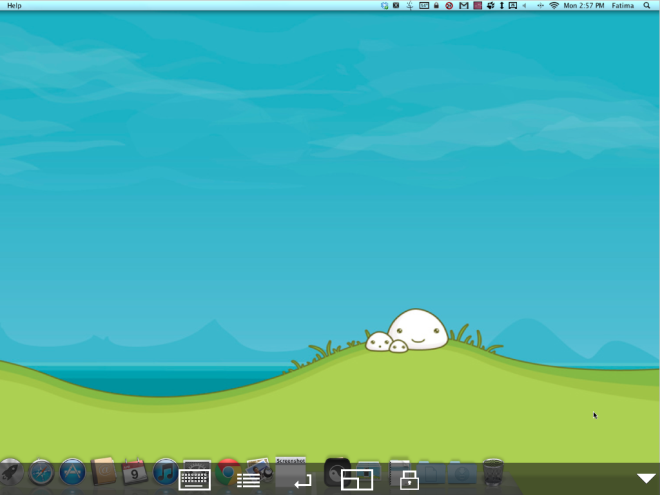
En lo que respecta a controlar su Mac desde otro dispositivo, este método simple funciona para el iPad. Mocha también está disponible para Android, y a pesar de la interfaz mediocre, funciona igual de bien.
Descargar Mocha Lite para iPad
Descargar Mocha para Android











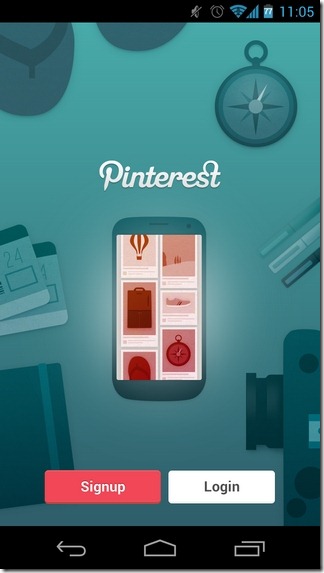

Comentarios